Manchmal kann die Festplatte Ihres Windows-PCs oder Laptops ausfallen oder ein Softwarefehler kann dazu führen, dass alle Ihre Daten gelöscht werden. Daher sind Backups sehr wichtig. Wenn Sie Ihre Dateien nicht sichern, können wichtige Daten verloren gehen.
Der Backup-Prozess ist auch wichtig, wenn Sie auf einen neuen Computer upgraden möchten.
Möchten Sie Ihr Windows sichern? Es gibt verschiedene Methoden, mit denen Sie Windows sichern und wiederherstellen können. Schauen wir uns diese Methoden genauer an.
So sichern Sie Windows (10/8.1/8/7)
(1) Öffnen Sie es über die Suchleiste auf Ihrem Windows-Computer Bedienfeld.
(2) 選擇 System und Sicherheit Speisekarte.
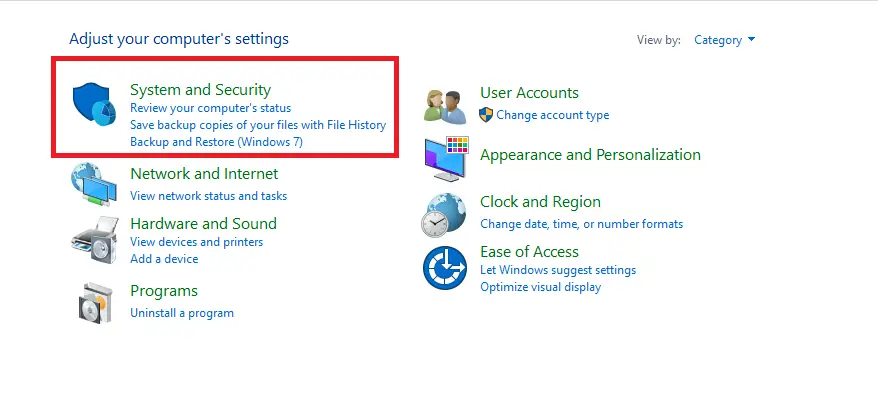
(3) 選擇 Sichern und Wiederherstellen (Windows 7).
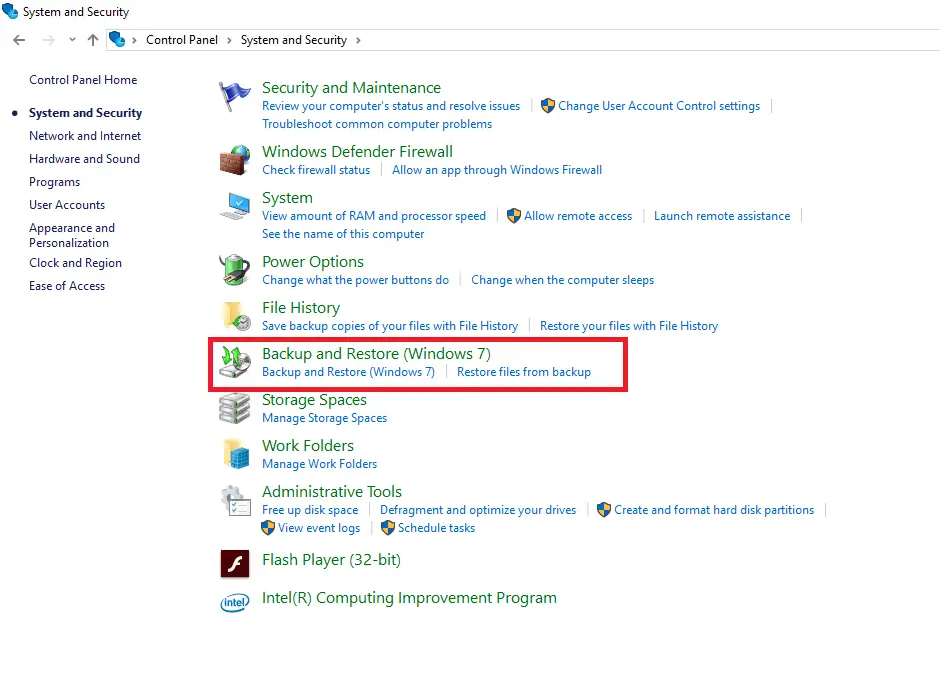
(4) 選擇 Erstellen Sie ein Backup.
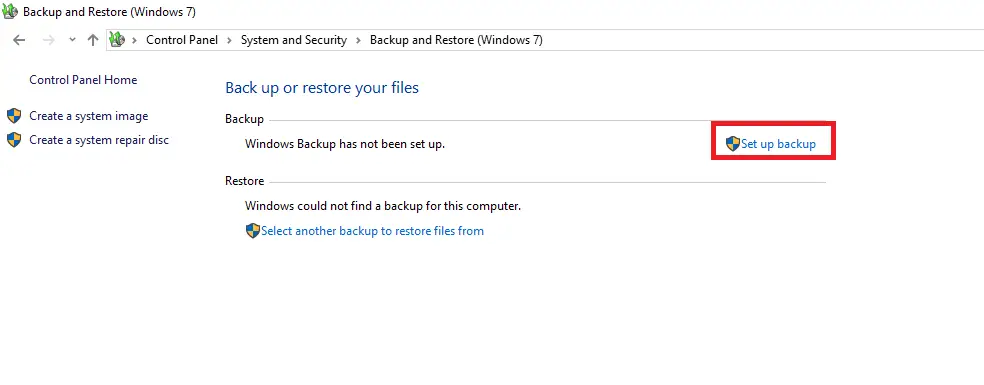
(5) Wählen Sie das Laufwerk aus, auf dem Sie die Datei speichern möchten.
Anmerkungen: Wir empfehlen Ihnen, eine externe Festplatte zum Speichern Ihrer Dateien zu verwenden. Sie können Ihre Dateien auch sichern, indem Sie auswählen Sparen Sie im Internet.
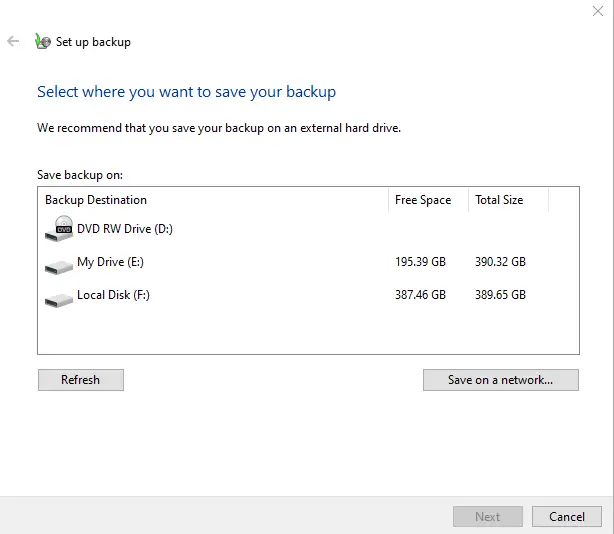
(6) Im nächsten Popup-Fenster müssen Sie auswählen, was Sie sichern möchten. wählen Lassen Sie Windows wählen Sichern Sie automatisch Datendateien, die in Bibliotheks-, Desktop- und Windows-Ordnern gespeichert sind. Oder wählen Sie aus Lass mich aussuchen Wählen Sie Dateien manuell aus.
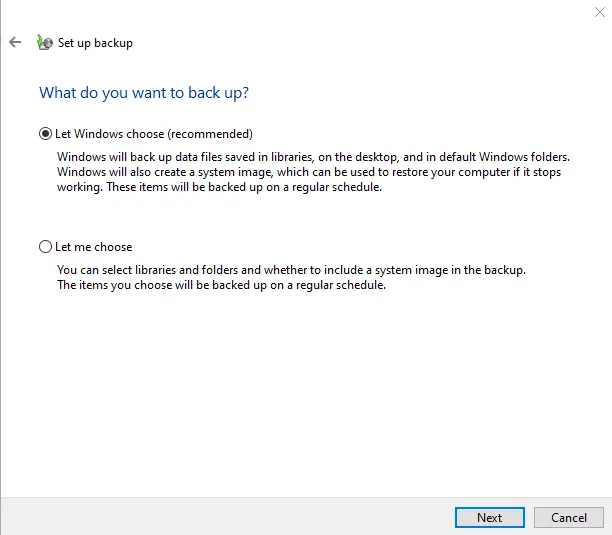
(7) Wählen Sie auf dem nächsten Bildschirm Einstellungen speichern und Backup ausführen.
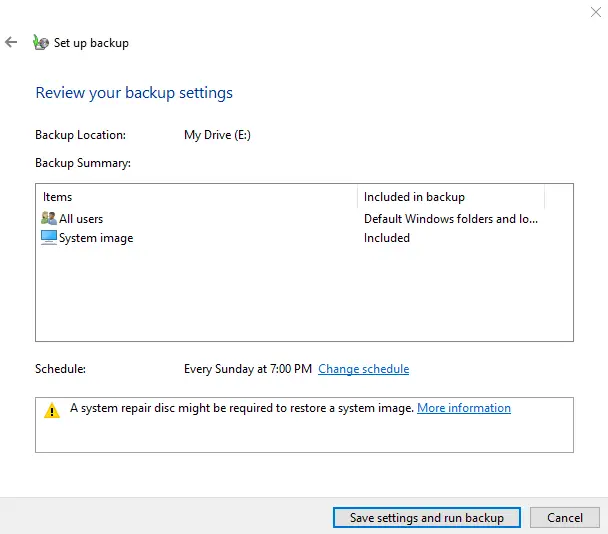
(8) Das ist es. Ihre Dateien, einschließlich der Registrierung, werden im ausgewählten Ordner gesichert. Der Vorgang dauert einige Zeit.
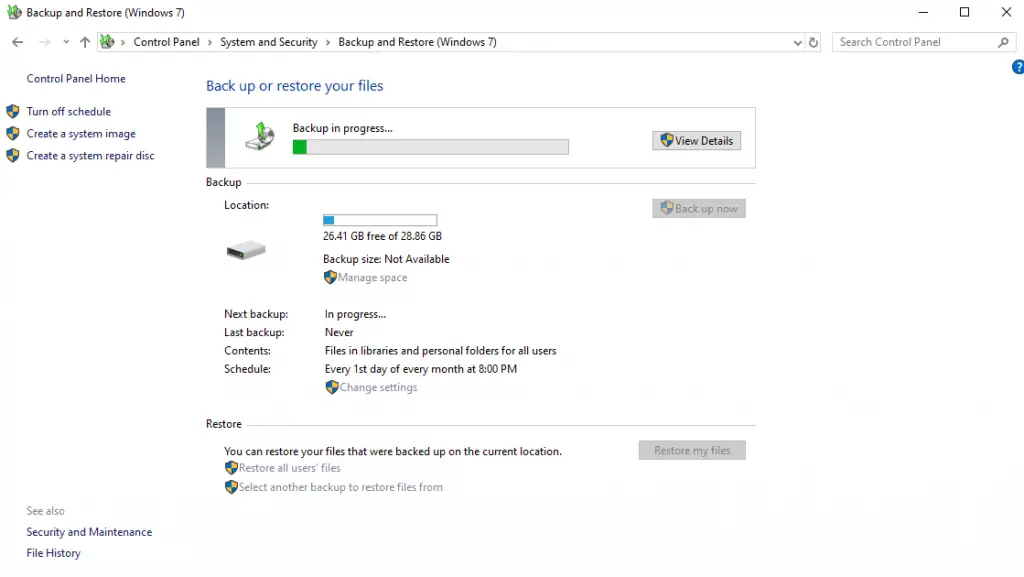
Nach der ersten Sicherung werden die Dateien automatisch gemäß dem ausgewählten Zeitplan gesichert.
Wiederherstellungsschritte
(1) Gehen Sie zur Systemsteuerung und öffnen Sie sie System und Sicherheit.
(2) 選擇 Sichern und Wiederherstellen.
(3) Wählen Sie WiederherstellenAlle Benutzerdateien.
(4) Wählen Sie auf dem nächsten Bildschirm Dokumente durchsuchen.
(5) Wählen Sie die Sicherungsdatei aus und klicken Sie auf 下 一個.
(6) 選擇 in Originalposition Stellen Sie Dateien an ihrem ursprünglichen Speicherort wieder her. Um Dateien an einem anderen Speicherort wiederherzustellen, wählen Sie bei und wählen Sie den Pfad aus.
(7) Wählen Sie „Wiederherstellen“ und schließen Sie den Vorgang ab.
Wie lösche ich Sicherungsdateien in Windows?
Unabhängig davon, ob es sich um Windows 10 oder 8/8.1 oder 7 handelt, ist es wichtig, alte Sicherungsdateien zu löschen, um Speicherplatz freizugeben.
(1) Gehe zu Sichern und Wiederherstellen (Windows 7) Speisekarte.
(2) 選擇 Verwaltungsraum.
(3) 選擇 Sicherungen anzeigen.
(4) Wählen Sie die alte Sicherungsdatei aus und klicken Sie auf löschen.
Sichern und Wiederherstellen von Windows 10 mithilfe des Dateiversionsverlaufs
Benutzer von Windows 10 können ihre Dateien mithilfe des Dateiversionsverlaufs sichern. Es werden alle verfügbaren Dateien im Benutzerkontoordner gesichert. Für diese Methode benötigen Sie eine externe Festplatte oder ein USB-Laufwerk, um Ihre Dateien zu sichern.
(1) Gehe zu 設置 Anwendung.
(2) 點擊 Update und Sicherheit.
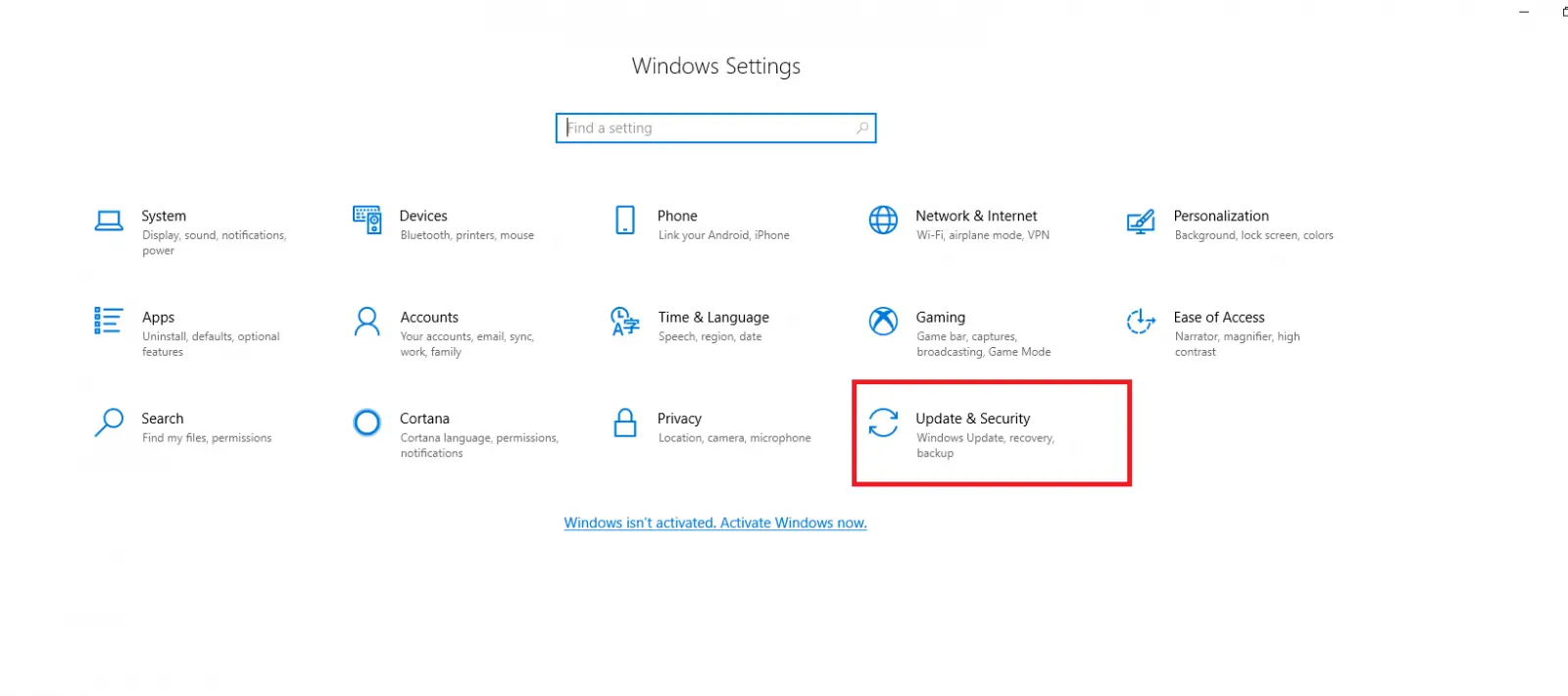
(3) auf der linken Seite. wählen Backup.
(4) 選擇 Laufwerk hinzufügen Und wählen Sie die externe Festplatte oder das USB-Laufwerk aus, das Sie an Ihren PC oder Laptop angeschlossen haben.
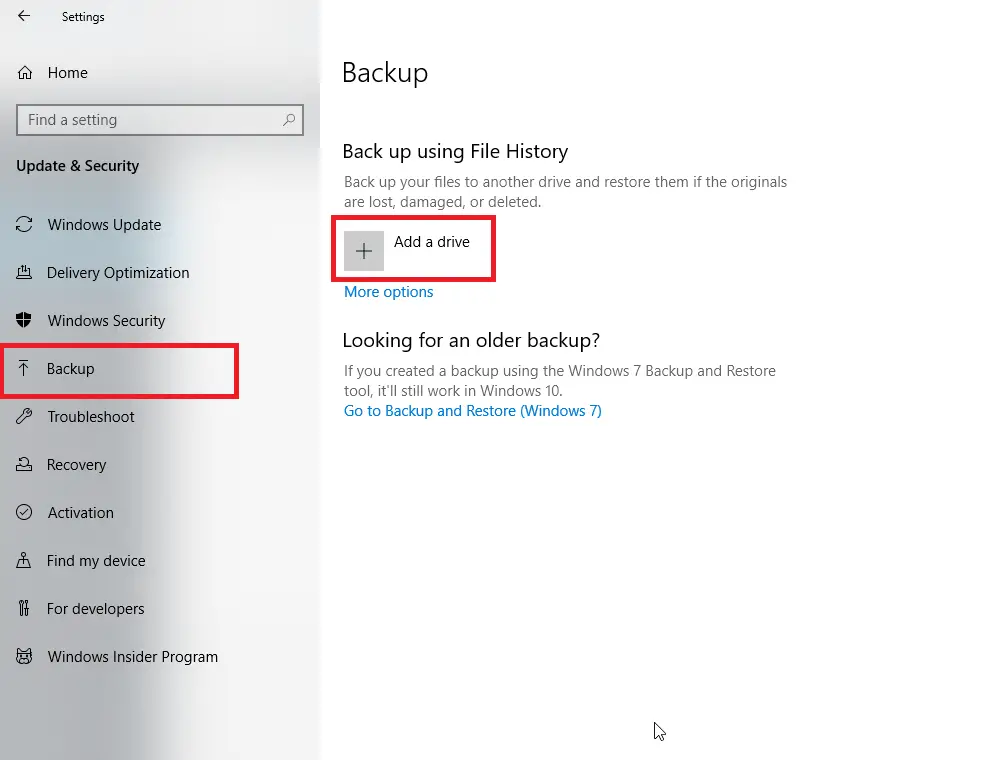
(5) Klicken Sie nach der Auswahl des Geräts auf mehr Auswahl.
(6) Klicken Sie auf dem nächsten Bildschirm auf Jetzt sichern Sicherungskopie.
Das ist es. Der Dateiversionsverlauf sichert Ihre Dateien im Hintergrund und Sie können Ihr Gerät für andere Zwecke verwenden.
Zum Wiederherstellen aus dem Dateiversionsverlauf
(1) Öffnen Sie es über die Suchleiste auf Ihrem Windows-Computer Stellen Sie Dateien mithilfe des Dateiversionsverlaufs wieder her.
(2) Navigieren Sie und wählen Sie die Dateien oder Ordner aus, die Sie sichern möchten.
(3) Wählen Sie „Wiederherstellen“, um die Dateien an ihrem ursprünglichen Speicherort zu speichern. Um die Wiederherstellung an einem anderen Ort durchzuführen, wählen Sie „Wiederherstellen“.到 und wählen Sie den Pfad aus.
Sichern Sie Windows mit Software von Drittanbietern
Abgesehen von den oben genannten Methoden können Sie auch einige Tools von Drittanbietern verwenden, um Ihre Windows-Dateien zu sichern. Einige der besten Windows-Sicherungssoftware sind:
- EaseUS To-Do Backup
- Versuchen Sie es mit einem Backup
- Acronis True Image 2019
- Paragon-Sicherung und -Wiederherstellung
- ShadowMaker Professional Edition 2.0
- FBackup
- Google Backup und Sync
*Für die Nutzung einiger der oben genannten Tools müssen Sie möglicherweise bezahlen.
endgültige Meinung
Nachdem Sie mit der Sicherung von Windows-Dateien begonnen haben, stellen Sie sicher, dass Sie den Sicherungsvorgang regelmäßig durchführen. Dadurch wird sichergestellt, dass Sie keine persönlichen oder wichtigen Daten verlieren. Sichern Sie Ihre Dateien nach Möglichkeit täglich.
Backups sind ein wichtiger Schritt zum Schutz Ihrer Daten vor Verlust oder Beschädigung, insbesondere im Falle eines Festplattenausfalls, Softwareproblemen oder menschlichem Versagen. Durch regelmäßige Backups stellen Sie sicher, dass Sie immer über eine aktuelle und vollständige Kopie Ihrer Archive verfügen, die Sie bei Bedarf problemlos wiederherstellen oder wiederherstellen können.


![Cox-E-Mail unter Windows 10 einrichten [mit der Windows Mail-Anwendung] Cox-E-Mail unter Windows 10 einrichten [mit der Windows Mail-Anwendung]](https://infoacetech.net/wp-content/uploads/2021/06/5796-photo-1570063578733-6a33b69d1439-150x150.jpg)
![Behebung des Windows-Update-Fehlers 0x800703ee [Windows 11/10] Behebung des Windows-Update-Fehlers 0x800703ee [Windows 11/10]](https://infoacetech.net/wp-content/uploads/2021/10/7724-0x800703ee-e1635420429607-150x150.png)
![Beheben von Windows Media Player-Problemen [Windows 8 / 8.1-Anleitung] Beheben von Windows Media Player-Problemen [Windows 8 / 8.1-Anleitung]](https://infoacetech.net/wp-content/uploads/2021/10/7576-search-troubleshooting-on-Windows-8-150x150.jpg)








